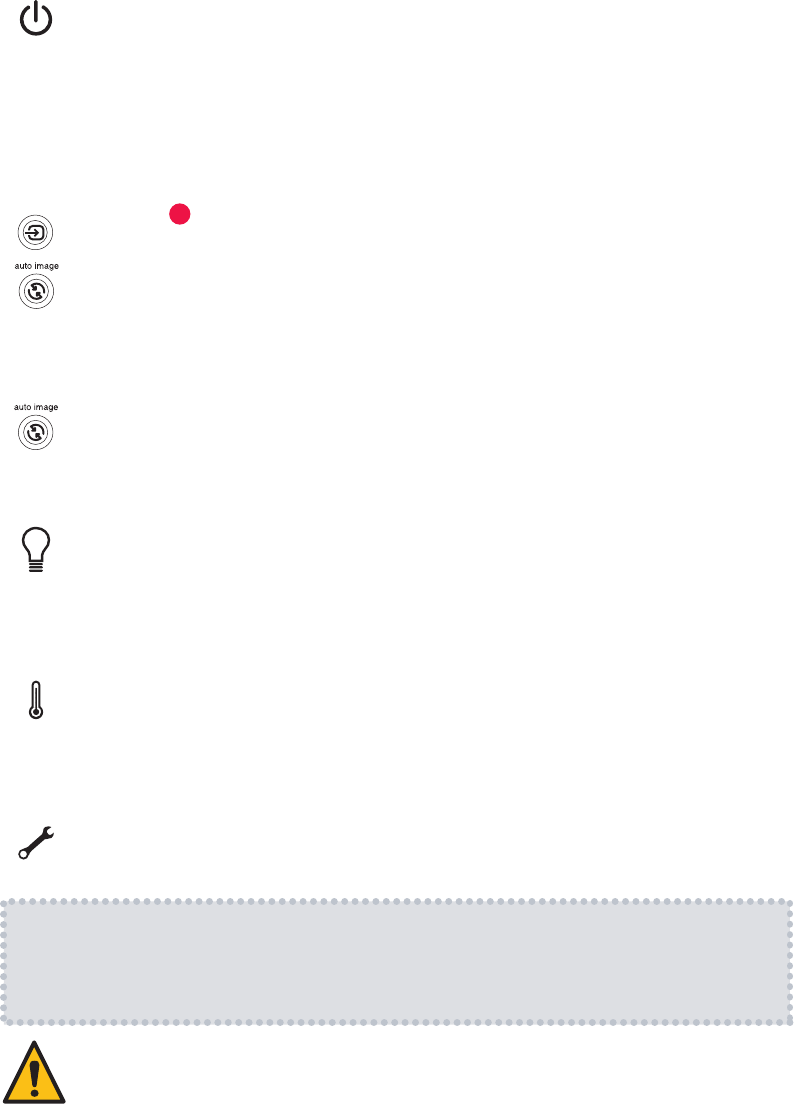5
4
6
7
8
1 Hoogte
2 Keystonecorrectie
3 Zoo
1
Dr
1 Houd de releaseknop boven op
de projector ingedrukt.
2 Stel de voorzijde van de projector
in op de gewenste hoogte.
3 Laat de
1 Drmom
2 D
3 Drsele
4 Drm om
Dr
ke
vi
Pas
sch
U k
Cei (PlS i
(DrMe eS
(In> Sy(Sy
.
De me
Mo
H
D
De
Lee
Pr
Naarma
wordt
het ho
A
a
U
a
Di
U
op
Seri
Diagonaal
Scher
Afstand tot scherm
Minimum Maximum
60" / 1,5m
80" / 2m
92" / 2,3m
150" / 3,8m
7'4" / 2,2m
9'9" / 3m
11'3" / 3,4m
18'4" / 5,6m
9'1" / 2,8m
12'1" / 3,7m
13'11" / 4,2m
22'8" / 6,9m
W
• Het bep
• Documen
• Aan
• Het s
• Pr
WaarDit
de l
Conf
Fabr
Euro
Wij
EMC-
Laag
Hand
Appl
of g
gede
Adob
gede
FCC-
Deze
FCC-
word
uits
vero
verp
EN 5
Dit
verp
Canada
Dit digitale apparaat van Klasse A voldoet aan de Canadese norm ICES-003.
Cet appareil numérique de la classe A est conforme à la norme NMB-003 du Canada.
Certificeringen productmodellen: W320, W340
UL, CUL, NOM, IRAM, GOST, C-tick
Andere landspecifieke goedkeuringen zijn mogelijk van kracht. Zie het certificeringslabel van het product.
InFocus behoudt zich het recht voor het product en de specificaties op elk gewenst moment en zonder kennisgeving te wijzigen.
Vere
Lati
Tele
klan
+1 (
GRAT 80
Ma-v
tech
Azië/Oc
Telefoo
klanten
Singapo+65 6353
China:
Austral 1300-725
Austral 1800-88
Ma-vr,
asia-su
Europa
Telefo
klante
+31 (0
Ma-vr,
emea.s
Bij d
en bi
He
woA
lo,
vo
Opmerking: Als het voedingslampje knippert, werken de
toetsen en knoppen op projector en afstandsbediening niet.
P
Al
Alscontr
op Als
ora, dru Pow (
Controleer videobron en kabels. Controleer of de videobron (computer,
dvd-speler, videorecorder, enz.) is ingeschakeld en of de kabels goed zijn
aangesloten op zowel bron als projector.
ConDruk
toe
(zi
DrMog
dr
Dr
Al
wo
DrAl
ve
Al
Z
A,
wsupport
Al
S
aL
kB
t
Al
ZeZe
op
ui
D
v
Waa
Middenlijn lens
Scherpstelling
Zoom
1
2
source
Uw
Slu
om door de dia’s van uw presentatie te navigeren.
Vrag
In
va
ww
w
Een scherm en andere aangepaste
accessoires aanschaffen
ww
w
Plww
2 Ga ww
B
ww
w
De me
en be
De nawww.in
De n
wordsupport